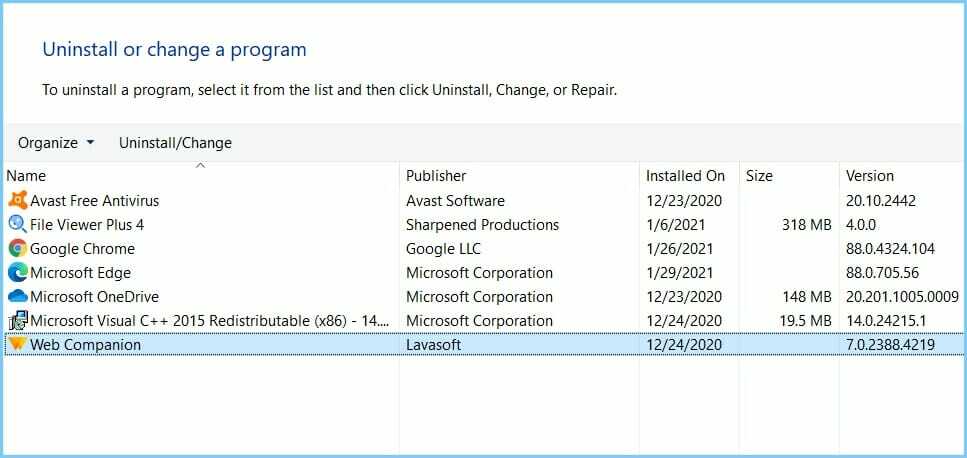Acest software vă va menține drivere în funcțiune, astfel vă va proteja de erorile obișnuite ale computerului și de defecțiunile hardware. Verificați acum toate driverele în 3 pași simpli:
- Descărcați DriverFix (fișier descărcat verificat).
- Clic Incepe scanarea pentru a găsi toți driverele problematice.
- Clic Actualizați driverele pentru a obține versiuni noi și pentru a evita defecțiunile sistemului.
- DriverFix a fost descărcat de 0 cititori luna aceasta.
Se pare că fiecare pas înainte duce la doi înapoi când vine vorba de distribuția actualizărilor Microsoft. Actualizare Windows 10 aprilie a lovit populația generală după numeroase teste și remedieri asupra diferitelor lacune de securitate. Cu toate acestea, chiar dacă Redmond Giant a respectat așteptările privind data lansării, sistemul este plin de probleme, provocând izbucnirea publicului. Până când nu o rezolvă, puteți reveni oricând la o iterație Windows 10 anterioară.
Astăzi, oferim două modalități de a reveni la versiunea anterioară a sistemului. Asigurați-vă că le verificați mai jos, dacă aveți o mare nevoie să eliminați actualizarea din aprilie.
Cum să reveniți din Windows 10 April Update
- Derulați înapoi prin sistem
- Reveniți din meniul de încărcare avansat
1: Derulați înapoi prin sistem
Există două moduri de a reveni de la Windows 10 April Update. Prima modalitate este utilizată prin intermediul sistemului, deoarece opțiunea se află în aplicația Setări. Utilizarea acestui mod implică faptul că puteți accesa în primul rând aplicația Setări. Chiar dacă această procedură nu vă va costa datele și aplicațiile instalate, vă recomandăm totuși să faceți backup pentru tot ceea ce considerați demn de partiția de sistem. După cum se spune „Microsoft mnorocul nu vine singur ”, așa că lucrurile se pot agrava și mai mult.
- CITEȘTE ȘI: Setările de frecvență de feedback blocate în Windows 10 April Update
Urmați acești pași pentru a reveni prin aplicația Setări:
- Apăsați tasta Windows + I pentru a deschide fișierulSetăriaplicație.
- AlegeActualizare și securitatesecțiune.
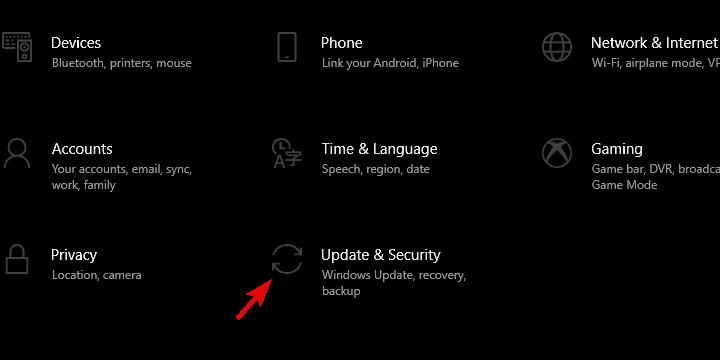
- SelecteazăRecuperaredin panoul din stânga.
- Sub "Reveniți la versiunea anterioară a Windows 10”, Faceți clic pe Începeți.

- Păstrați fișierele și începeți procedura de resetare.
2: Reveniți din meniul de încărcare avansat
Pe de altă parte, dacă sunteți blocat în limbo-ul sistemului, nu veți putea porni și accesa setările într-un mod standard. Puteți face acest lucru pornind într-un mod sigur, dar nu este nevoie să faceți acest lucru. Meniul de încărcare avansată oferă opțiunea de a reveni la iterația Windows 10 anterioară în câțiva pași simpli.
- CITEȘTE ȘI: Descărcați KB4100375, primul patch de actualizare Windows 10 aprilie
Urmați aceste instrucțiuni pentru a reveni la actualizarea Windows 10 aprilie prin meniul Advanced Boot:
- Putere mare oprităcomputerul dvs.de 3 oripană laRecuperare avansată apare mediul.
- AlegeOpțiuni avansate.
- Selectează "Reveniți la versiunea anterioară”Și confirmați selecția.
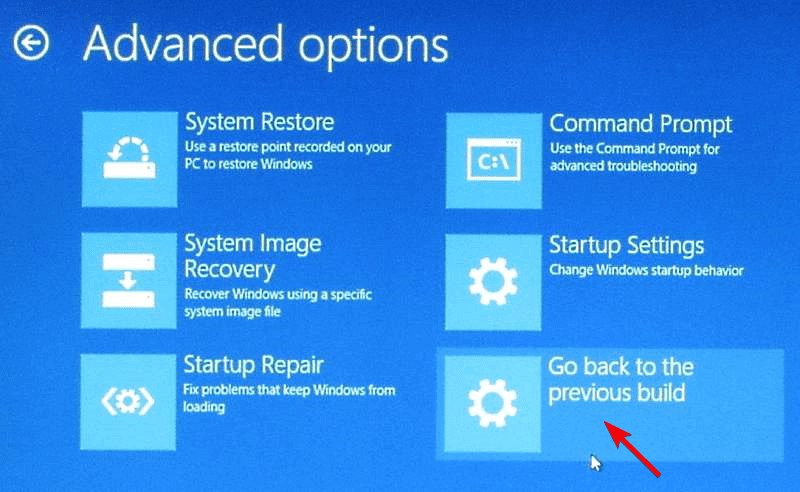
- Așteptați până se termină procedura și reporniți computerul.
Asta este. Sperăm că, după redesenare, veți putea reveni la experiența Windows 10 fără probleme. Cel puțin, până când Microsoft se ocupă de problemele care afectează utilizatorii Windows 10 din întreaga lume. Nu uitați să împărtășiți întrebările sau sugestiile dvs. în secțiunea de comentarii de mai jos. Asteptam sa auzim de tine.
Povești corelate pe care ar trebui să le verificați:
- Actualizarea Windows 10 aprilie blochează Lenovo ThinkPad
- Microsoft recunoaște Windows 10 April Update îngheață computerele
- A fost detectată o nouă eroare: Windows 10 April Update actualizează computerele
- Actualizarea Windows 10 aprilie declanșează blocarea jocurilor, bâlbâială și erori [FIX]